PlayStation 5 是目前最先进的游戏主机之一。它提供高性能游戏体验、出色的 4K 画质和快速的加载速度。除了游戏之外,许多 PS5 用户还在问: PS5 可以播放 DVD 吗这篇文章将解答这个问题,帮助您了解您拥有的 PS5 是否支持 DVD 播放。以下部分将讨论 PS5 标准版和数字版。我们将介绍每个版本如何处理 DVD 播放,并提供故障排除步骤。
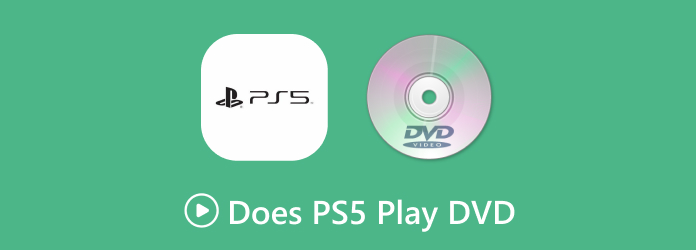
第1部分。 PS5可以播放DVD吗

很多人在网上搜索“PS5 能播放 DVD 吗?”,“PS5 能播放 DVD 吗?”。PlayStation 5 分为标准版和数字版。现在,回到 PS5 能播放 DVD 的问题,答案是肯定的。不过,这取决于你拥有的 PS5 版本。PS5 标准版配备超高清蓝光光驱,可以播放 DVD。而 PS5 数字版没有内置光驱,这意味着它无法播放 DVD。尽管存在此限制,但 PS5 数字版用户仍有一个解决方法,我们将在下文中讨论。
| PS5 标准版 | 相对 | PS5 数字版 |
| MKV、AVI、MP4、MPEG-2 PS、MPEG-2 TS、AVCHD 和 | USB 闪存盘支持的视频格式 | MKV、MP4 和 WebM |
| XAVC 系统 | 格式 | |
| 3840×2160 | 视频分辨率 | 3840×2160 |
| 蓝光、BD-ROM、BD-R/RE(BDAV、BDMV)、DVD、DVD-ROM、DVD-R/RW(视频模式、VR 模式)、DVD+R/RW | 物理媒体 |
第2部分。 在 PS5 标准版上播放 DVD
有些 PS5 标准版用户可能不知道它可以播放 DVD。不过,播放 DVD 之前必须先启用光盘播放功能。好消息是,这个操作只需一次,一旦激活,即可播放 DVD,无需重复操作。
以下是在 PS5 标准版上播放 DVD 的方法:
步骤1。首先将你的 PlayStation 5 标准版连接到稳定的互联网。使用控制器,导航到“设置”,滚动到“网络”,然后选择它。在“网络”窗口部分中点击“设置”,然后选择 设置互联网连接.

滚动到“网络”部分,找到你的 WiFi 名称,然后输入密码。如果输入正确的密码,系统会显示一条连接到互联网的消息。
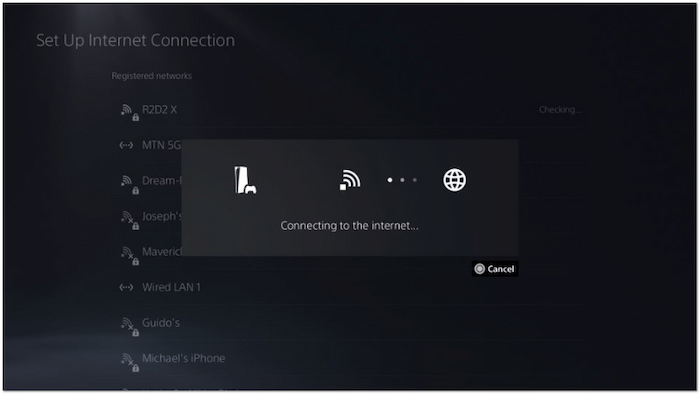
第2步。使用您的账户登录 PlayStation 5 标准版。取出 DVD 并将其放入主机的光驱中读取内容。一旦主机识别到光盘,就会激活光盘播放功能,然后自动播放 DVD。
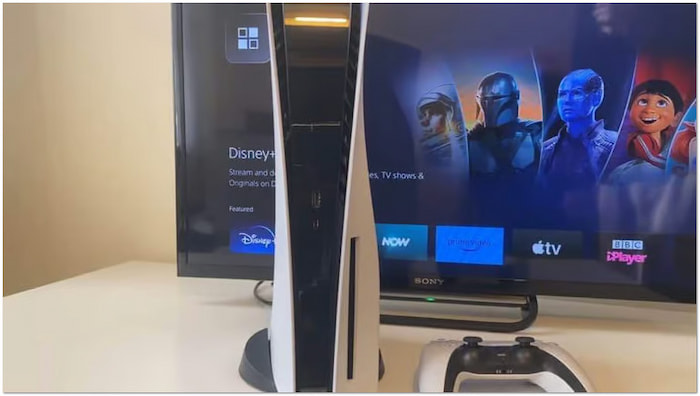
提示: 如果插入光盘后屏幕空白,请不要担心。切换到 XMB 菜单中的“视频”部分。点击电影标题上的“X”选项即可开始播放内容。
第 3 部分。 在 PS5 数字版上播放 DVD
3.1 使用 Blu-ray Master 免费 DVD 翻录器将 DVD 翻录成数字格式
PlayStation 5 数字版没有内置光驱,甚至不支持外接光驱。这是否意味着你无法在 PS5 数字版上播放 DVD?答案是否定的。这里有一个解决方法:将 DVD 翻录成数字格式,然后通过 USB 将数字副本传输到 PS5 DE。
Blu-ray Master 免费 DVD 翻录器 它可以成为您在 PS5 DE 上播放 DVD 的好帮手。它可以翻录 DVD 并将内容转换为 200 多种可在 PS5 上播放的格式。除了标准 DVD 外,它还支持 IFO 文件和 VIDEO_TS 文件夹。此外,它还可以处理不同地区的 DVD 以及加密的商业 DVD。该软件采用最新的加速技术,以 20 倍速实现快速转换。为了优化质量,它提供了自定义配置文件的设置。
当您将 DVD 光盘放入软件中时,软件界面会列出 DVD 光盘信息,例如标题、音轨和字幕,您可以手动选择。此外,它还内置视频编辑工具,方便您调整 DVD 效果,并在右侧的“预览”部分查看视频。该软件免费,适用于 Windows 和 Mac 电脑。快来试试吧!
以下是使用 Blu-ray Master Free DVD Ripper 将 DVD 翻录为数字格式的方法:
步骤1。首先免费下载 Blu-ray Master Free DVD Ripper。安装 DVD 翻录软件并等待安装完成。完成后,将 DVD 插入电脑光驱并启动软件。
免费下载
对于 Windows
安全下载
免费下载
对于 macOS
安全下载
第2步。点击 加载光盘 左上角的导航栏中,从外部驱动器加载 DVD。除了 DVD,您还可以导入 VIDEO_TS 文件夹或 IFO 文件。点击下拉菜单即可访问“加载 DVD 文件夹”和“加载 IFO 文件”选项。

在“选择 DVD 加载模式”窗口中,选择您喜欢的加载模式。 DVD 导航模式 是加载 DVD 的推荐和默认模式。它遵循 DVD 的原始结构并使用内置导航系统准确读取文件。如果 DVD 导航模式无法加载 DVD,请选择 DVD 解析器模式 相反。此模式有助于绕过受损或损坏的光盘结构。
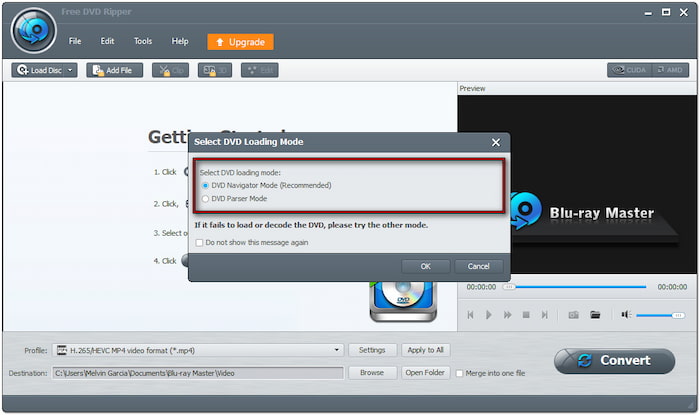
步骤3.DVD 被识别后,您可以在转换前自定义内容。点击 编辑 访问编辑工具并使用它们来:

夹子: 修剪不必要的视频部分,如片尾字幕、回顾、预告片等。
庄稼: 通过调整纵横比去除不必要的外边缘以消除黑条。
影响: 调整基本视频效果,例如亮度、对比度、色调和饱和度。
水印: 叠加文本或自定义图像水印并调整大小、样式和位置。
声音的:将音量提高到 200% 可以解决难以听清的对话或声音。
步骤4。点击“配置文件”下拉菜单,进入“常规视频”类别。选择 MPEG-4 视频 (*.mp4) 作为输出以实现广泛的兼容性。但是, MKV 视频格式 (*.mkv) 最适合高质量翻录。如有需要,请点击“设置”修改配置文件设置。

步骤5. 切换到“目标”字段,然后点击“浏览”以设置输出目录。指定路径目标后,点击 转变 将 DVD 转换为数字格式。然后,该软件将提取内容,为 DVD 进行数字转换做好准备。
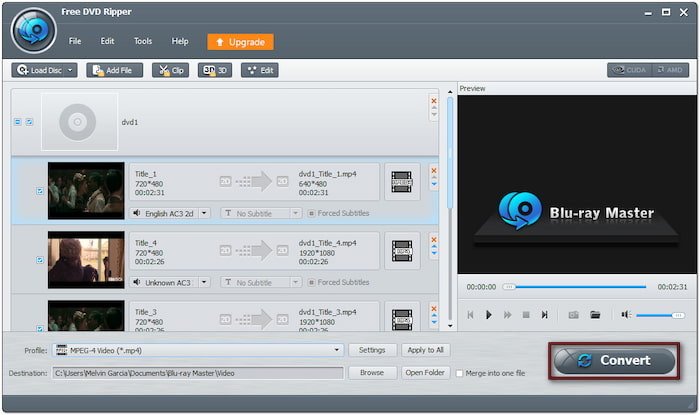
Blu-ray Master Free DVD Ripper 是 最好的免费 DVD 翻录器 用于将 DVD 转换为数字格式。您可以通过转换输出高质量的 DVD 数字副本,以便在 PS5 上播放。您可以为每个视频或所选格式应用不同的配置文件。
3.2 在 PS5 数字版上播放翻录的 DVD
PlayStation 5 数字版本身没有光驱,无法播放实体 DVD。不过,你仍然可以通过将 DVD 翻录成数字格式来观看自己喜欢的电影。之后,你可以将转换后的 DVD 传输到 U 盘进行播放。
以下是在 PS5 数字版上播放 DVD 的方法:
步骤1。DVD 转换完成后,将视频文件存储在 U 盘上。事先将 U 盘格式化为 exFAT 或者 FAT32 因为不支持 NTFS 文件系统。请在 U 盘根目录下创建一个文件夹并命名。接下来,将翻录的 DVD 复制并粘贴到创建的文件夹中。PS5 DE 只能播放 MKV、MP4 或 WebM 格式的视频。
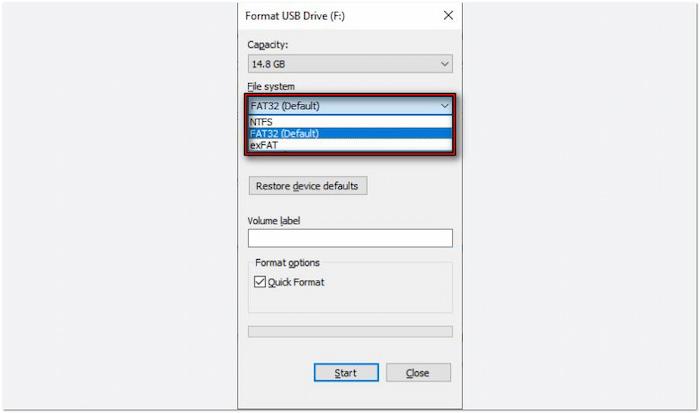
第2步。将包含视频文件的U盘连接到PlayStation 5数字版。前往“游戏库”界面,然后选择 媒体库。选择 USB 作为源,U 盘中的视频文件列表将会显示。选择要播放的视频文件,然后按“播放”即可观看影片。
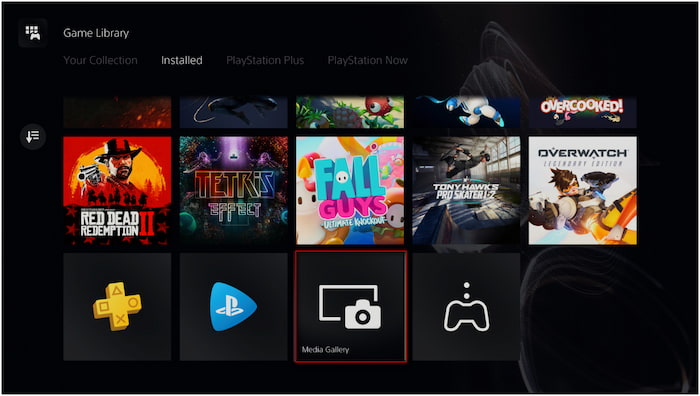
虽然 PS5 数字版没有光驱,但你仍然可以通过翻录 DVD 来观看。不过,转换时有一个要求 DVD 转数字 格式。视频文件应为 MP4、MKV 或 WebM 格式。此外,为了确保视频播放无误,最大分辨率不应超过 3840×2160。
第 4 部分。 PS5 Play DVD 故障排除
4.1 PS5 可以播放任何地区的 DVD 吗
PS5 可以播放任何地区的 DVD 吗?不可以,PS5 的 DVD 是锁区的。
PS5 只能播放与其区域设置匹配的 DVD。例如,区域 1 的 PS5 主机无法播放区域 2 的 DVD。请检查 DVD 区域 代码,通常印在光盘或盒子上。如果您的DVD来自其他地区,则无法直接在PS5上播放。
4.2 PS5 无法播放 DVD
PS5 仅支持 DVD、DVD-ROM、DVD-R/RW(视频模式、VR 模式)和 DVD+R/RW。如果您的 DVD 不属于上述格式,您将无法在主机上播放该光盘。如果您使用的是刻录的 DVD,请在将其插入 PS5 之前对其进行最终化处理。
4.3 你可以在没有网络的情况下在 PS5 上播放 DVD
我可以在没有网络的情况下在 PS5 上播放 DVD 吗?可以,但必须启用光盘播放功能。
首次播放 DVD 时,必须将 PS5 连接到互联网才能激活光盘播放功能。激活后,以后播放时无需连接互联网。将 PS5 连接到互联网并插入 DVD 即可启用播放功能,并可随时离线观看 DVD。
包起来
现在我们已经回答了这个问题, PS5 能播放 DVD 吗PS5 的 DVD 播放功能取决于主机版本。PS5 标准版配备光驱,可播放 DVD。而 PS5 数字版由于缺少光驱,无法直接播放 DVD。不过,您仍然可以通过将 DVD 转换为数字格式来欣赏您喜爱的 DVD 内容。如果您是 PS5 数字版用户,Blu-ray Master Free DVD Ripper 是完美的解决方案。它可以让您将 DVD 翻录成与 PS5、PC 和其他设备兼容的高质量数字格式。

